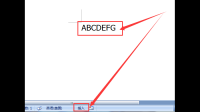WPS 中 ins 键没有用?是怎么回事呢?WPS2012中,取消了改写功能。word文档中闪烁的光标不知道怎么就变粗了,一直改不过来,Insert键也按过了没用,到底该怎么弄啊,求高手!那是变成了改写
word设置问题
word设置问题,如何设置打印每页都有表头。
1、首先打开word插入表格,填充表头标题,如下图所示。
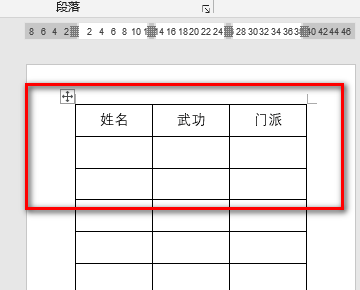
2、选中下方空白表格,鼠标右键-“插入”—“插入单元格”,如下图所示。
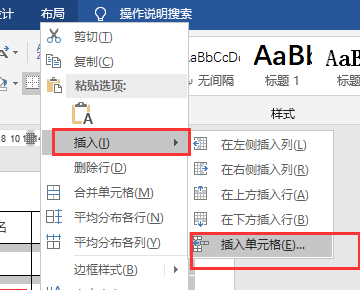
3、然后在打开的窗口中,选择“活动单元格下移”,点击确定,如下图所示。
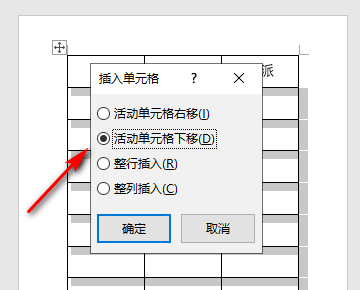
4、接着选中表头单元格,点击“表格工具”—“布局”—“重复标题”,如下图所示。
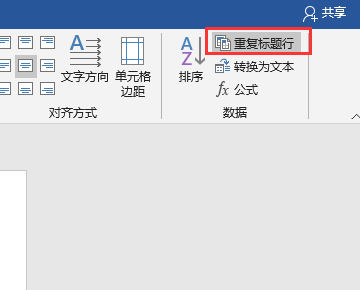
5、这样每一页表格的表头都自带标题了,这样直接打印,就完成了。
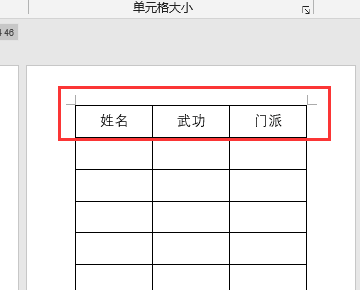
Word中的常见难题都有哪些?解决技巧是什么呢?
问题一
第一个要介绍的肯定是最重要的: Ctrl +S 平时不管在编辑文档还是在做PPT时,有时会遇到电脑和软件出问题或者突然停电,文档没来得及保存。其实word软件已经想到了这个问题,提供了自动保存设置
在软件里面单击【文件】——【选项】——【保存】,可以设置自动保存时间这样软件会在设置的时间间隔自动保存,不需要手动保存,一般建议5~10分钟之间,因为保存的时间越短,越耗内存,大家根据自己需要自行设定;自动保存的位置指的是,如果出现突发状况,没来得及保存,软件会自动将文档保存到这个位置,一般建议大家不要改。最重要的是随时记得按Ctrl +S
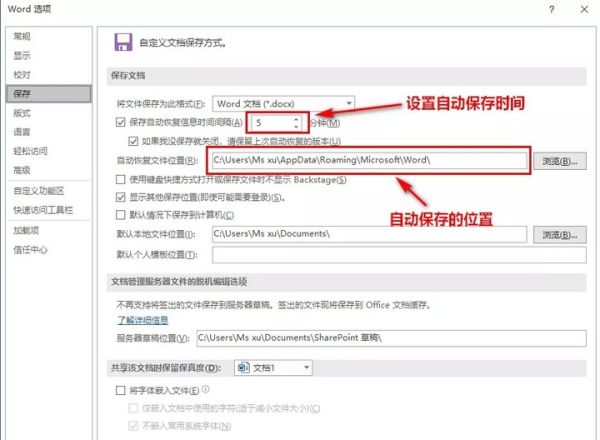
问题二
我们在编辑文档过程中,会发现有些文字下面带红色波浪线和蓝色线条,特别影响文档美观和阅读体验,为什么会出现这些东西呢?其实这是软件的拼写和语法自动检查功能,一般是开启的,如果我们不需要,可以单击【文件】——【选项】——【校对】,在 word中更正拼写和语法时的下面取消键入时检查拼写和键入时标记语法错误,文档中就不会显示红色波浪线和蓝色线条
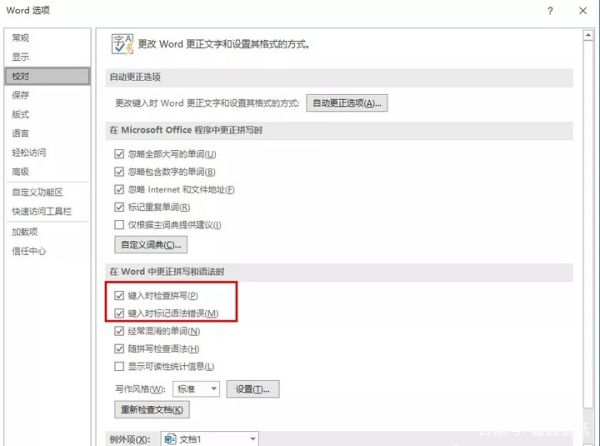
问题三
我们有时复制粘贴的内容有网址,看上去不太美观,可以选中链接,按快捷键Ctrl+shift+F9 可以一键去除超链接
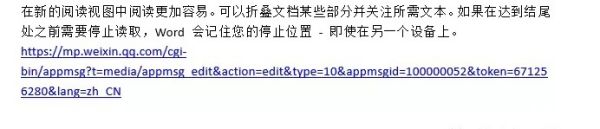
有的小伙伴说,这样也有点麻烦,每次都要去除超链接操作,有没有更高效一点的方法,这主要是由于word中粘贴时会自动出现超链接,所以解决的根本方法是让它在粘贴时就不显示超链接,怎么操作呢?
单击 【文件】——【选项】——【校对】——【自动更正选项】,在打开的对话框中选择 键入时自动套用格式 ,取消 Internet及网络路径替换为超链接 的勾选,最后确定,这样的话,后面复制粘贴就不会出现蓝色的超链接了
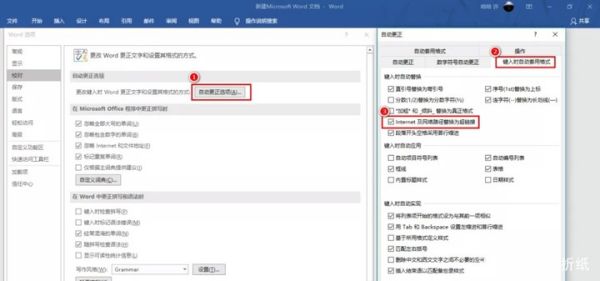
问题四
有时我们在填一些申请表或者插入表格时,发现表格是从第一行开始插入的,我们想在表格前面输入个标题怎么操作呢?
可以将光标放在第一个单元格内,然后按快捷键 Ctrl+shift+回车 ,则可以将表格整体向下移动一行,可以用来写标题
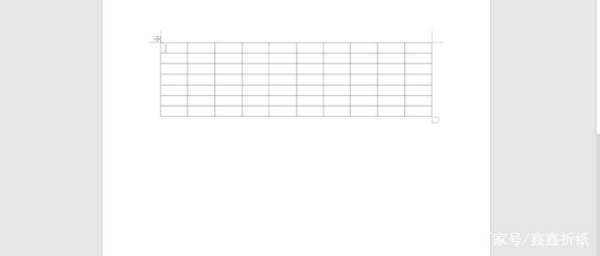
问题五
在word中插入图片时,有时图片只会显示一半,而且无法用光标放大,怎么操作呢?我们可以将图片选中,在段落面板,将行距修改为单倍行距即可
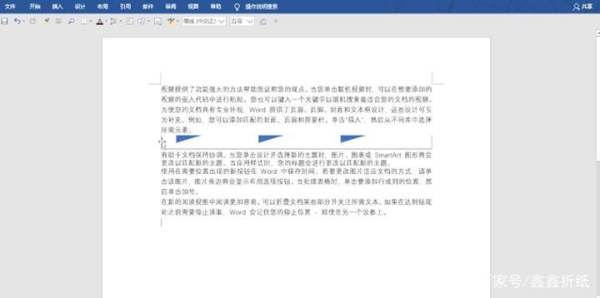
问题六
在填一些申请表的时候,需要输入带框的对号,怎么操作呢?
第一种:在搜狗输入法中输入 选中 就会出现
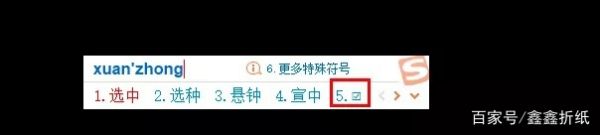
第二种:在word中单击 【插入】——【符号】——【其它符号】
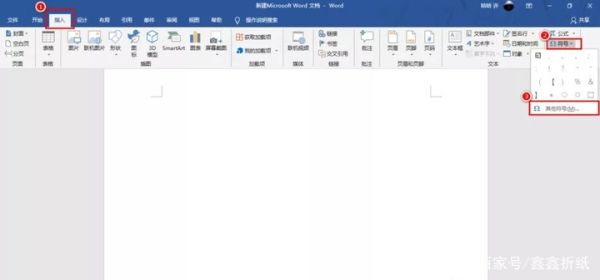
在打开的符号对话框中,字体里面选择 Wingding2,就可以看见需要的符号
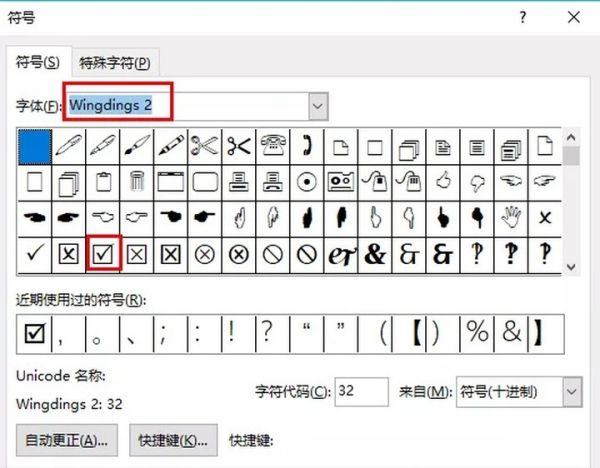
问题七
在word中插入图片进行排版时,想移动位置,发现无法操作?
解决这个问题,首先要明白,word中的图片有三种:嵌入型、环绕型、悬浮型,一般插入的图片都是默认以嵌入型插入,无法用光标随便移动位置,在排版中特别不方便,只需要将格式修改为其它两种就可以随意移动图片,具体操作如下
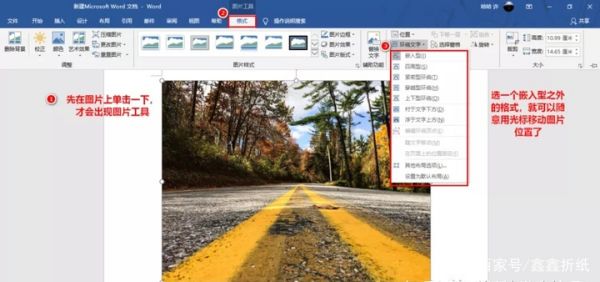
问题八
有时在word中会出现一页空白页,怎么也删除不掉,怎么解决呢?
单击【开始】——【显示/隐藏编辑标记】,这样不管是由于按回车,还是插入分页符和分节符产生的空白页,都会在当页显示出段落标记、分节符和分页符的标记,直接按delete键删除即可
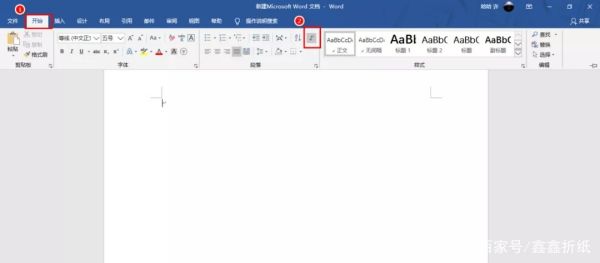
问题九
在word的应用中,对于学生比较头疼的论文排版肯定算一个,总的来说排版要注意两个大的技巧,第一个: 使用样式;第二个:适当分节。样式是什么、样式在哪?
在word中我们都知道字体,字号,颜色,行间距等,这些叫格式,样式其实就是格式的集合,我们可以在样式中把需要的格式设置好,直接给文档应用。使用样式的好处太多了,可以自动插入目录、在导航窗格中快速跳转、可以保存为模板,不需要每次重新设置格式等。样式在【开始】菜单下,在样式菜单下我们可以新建、删除、重命名、修改样式,也可以在样式管理器导入模板样式等。总之,对于应用了样式的文档,修改起来很方便;同时,提醒大家,在编辑文档或者写论文时,应该先设置好样式,在进行文档输入和编辑,不是一气呵成写完,再去修改格式
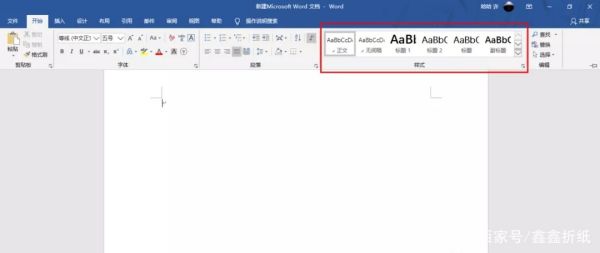
word中最大的单位是篇,下来是节,一篇文档如果没有进行过分节,那么整个文档也可以称作一节。word中修改格式是针对一节的,因此我们排版遇到的奇偶页不同,目录用罗马数字,正文用阿拉伯数字,都和分节有关。需要分节时,我们可以将光标放在需要分节的文档开始,然后单击【布局】——【页面设置】——【分隔符】——【分节符】——【下一页】来插入分节符
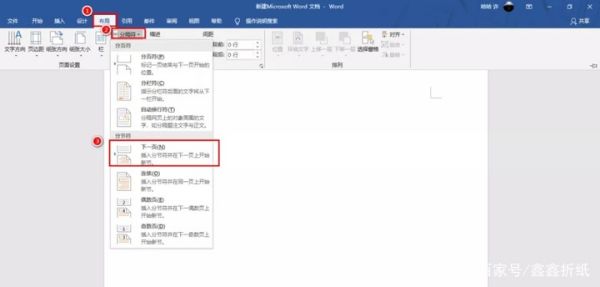
word设置的问题
楼上说的对,还有如果在07版的word中,直接双击页眉处,上方工具栏会自动到“设计”一栏,里面可以直接修改页眉顶端距离。 出现这种情况的原因是,你的文档中插入了分节符,导致分节符上下的页眉设置不一样。如果你没有发现分节符,可以点打开的word文档左上角圆形的word标识,然后选择word选项-显示-显示所有格式标记(A)-确定,就会看到分节符。把鼠标定位到分节符前,点击删除键就可以删除分节符了,然后所有的页眉页脚都会变成一样的。 分节符的作用是想在同一份文档中插入不同的页眉和页脚比如页码等,就可以插入分节符。关于word设置的问题
第一、菜单栏——文件——页面设置——文档网络——网络——文字对齐字符网络:字符:每行35字、行:每页29行—— 第二、页面设置——页边距——上:2厘米,下:1.5厘米,左2厘米,右:1.5厘米—— 页面设置——纸张——纸张大小——A4 210*298毫米——确定。 补充: 按你的要求就是这样的。 还有一个问题,就是“段距”:设置“0行”的跟自动换行一样宽;设置“自动”的上下段距就宽了很多了,占用的纸张也就多了。 “字稀疏”可以调整“字号”大小呀。 按补充问题1、天头2.5CM 地脚1.5CM 订口2.5CM 翻口1.5CM : 页面设置——页边距——上:2.5厘米,下:1.5厘米,左2.5厘米word文档中 设置问题
1、单击文件—页面设置—设置一下边距(上页边距3cm、下页边距3cm、左页边距3cm、右页边距3cm)
2、执行插入—页码,在下拉菜单中中设置页眉和页脚还有位置
3、在工具栏中选择字体、字号、位置,word中默认的应该就有
4、执行格式—段落—在行距中选择固定值24,
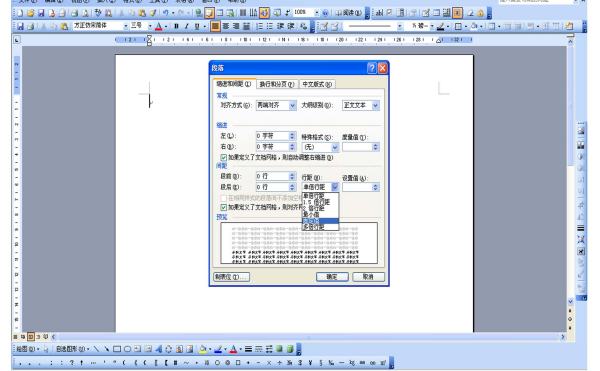
标签:信息技术 MicrosoftOffice MicrosoftWord word 办公
相关文章
- 详细阅读
-
金山PDF转WORD档后个别文字变成其详细阅读
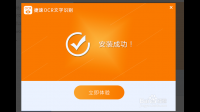
PDF文档转换成Word后出现乱码或特殊字符符号如何解决?PDF文档转换成Word后出现乱码或特殊字符符号解决方法如下:1、用文字识别软件识别pdf文字: ocr文字识别软件可以识别pdf文
-
请问我这个电脑电源是不是太差了?(办详细阅读

电脑的电源电压不稳伤电脑吗?电源电压不稳,跟质量差的电源一样,最终结果导致直流输出功率不足,且容易损坏,会导致许多莫名其妙的问题,下面就四个方面来说明电源功率不足会带来的现
-
log转换成word详细阅读

用word怎么打出log?在Word中,log中的g,由键盘上输入的是,即可不能直接从键盘上输入,但可以通过下面的方法输入。方法一:1、单击插入---->符号---->其它符号,如图所示;2、弹出符号对
-
请大家帮我看下,上网查资料办公软件详细阅读
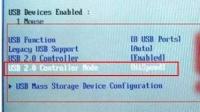
台式电脑运行太慢,可以通过更换什么硬件提升吗?一般来说,电脑在隔了两到三年之后就要换新了,很多人第一时间想到的是整机更换,但实际上这样的性价比并不高,那么下面小编就来教大家
-
如何在电脑版word一次性查找出文档详细阅读
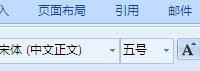
怎么用word2003一次性把文中的拼音改成文字?你只能一个一个替换,比如替换雪yu为雪玉,替换时选择全部替换,可以将所有的雪yu替换,其他的nana什么的再另外替换。如何在Word里一次性
-
如何将素材库中的素材导出为PDF或W详细阅读
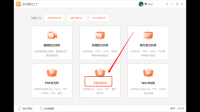
如何将文件转换为PDF格式 3种方法来将文件转换为PDF格式目录方法1:在Windows上使用Print to PDF1、打开要转换的文件。2、打开"打印"菜单。3、点击当前打印机的名称。4、点击
-
pdf属于word格式吗详细阅读
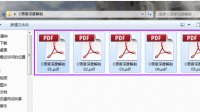
PDF与word的区别1、格式技术的不同,PDF主要技术由派生自PostScript页面描述语言的子集,字体嵌入/替换系统,结构化的存储系统三大类组成。
而Word并没有统一规范化,其文件格式的 -
如何修复office2007中的word文档详细阅读
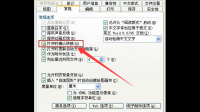
Office Word 2007文档文件损坏,无法打开,如何才能恢复?具体步骤如下:
1、打开Word,打开任意一个未损坏的Word文档,然后点击【工具】菜单-【选项】-【常规】,选中“打开时确认转 -
以前那种老版本word在哪下载,不是奥详细阅读

谁知道怎么下载旧版本的word 2003的办公软件,不要WPS的,谢谢★满意请及时采纳回答★ office 2003 http://xiazai.xiazaiba.com/Soft/O/Office_2003_XiaZaiBa.zip 密钥:GWH28-